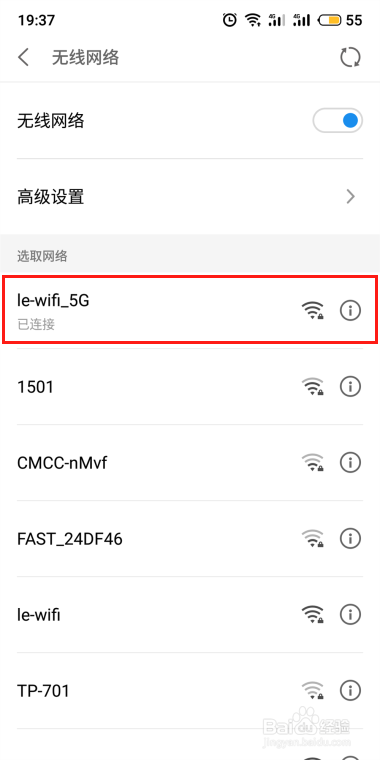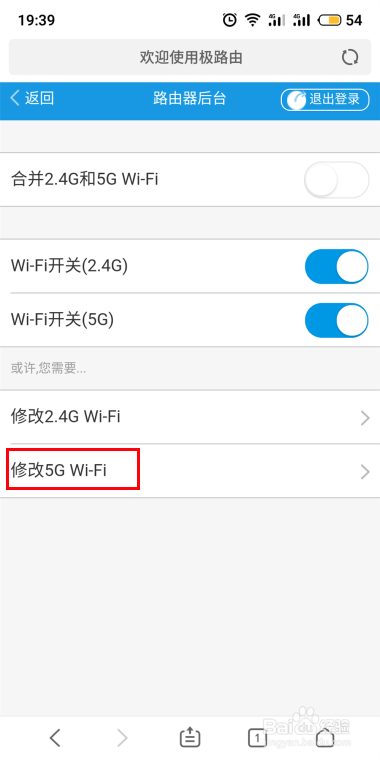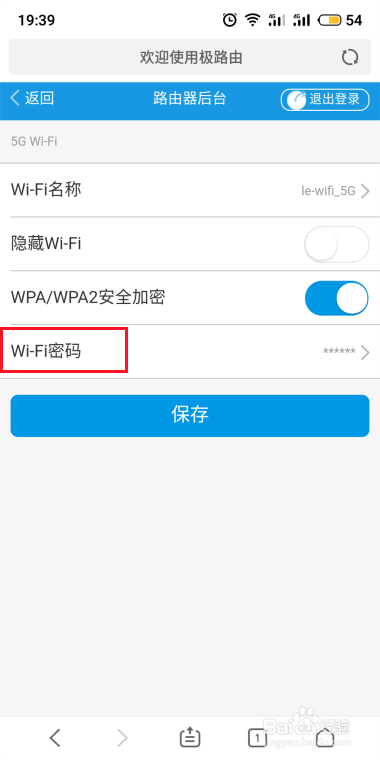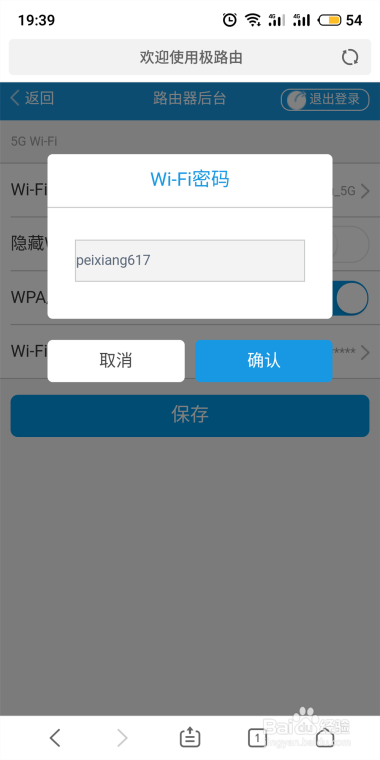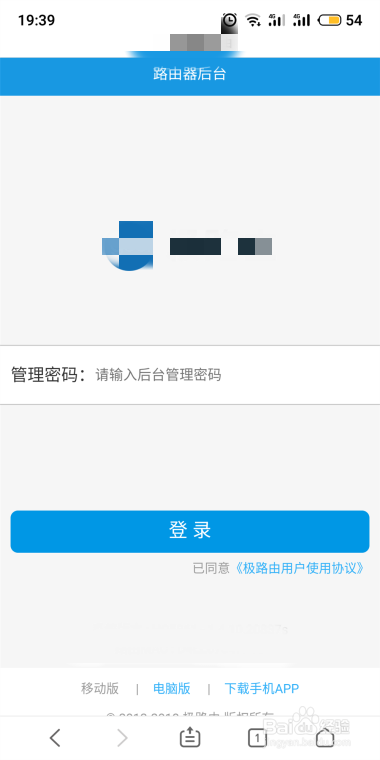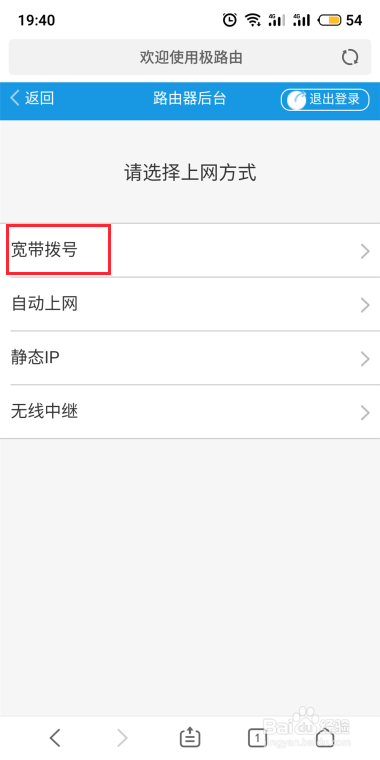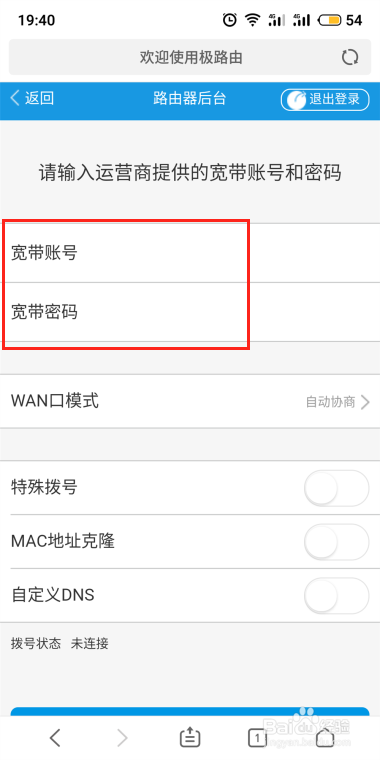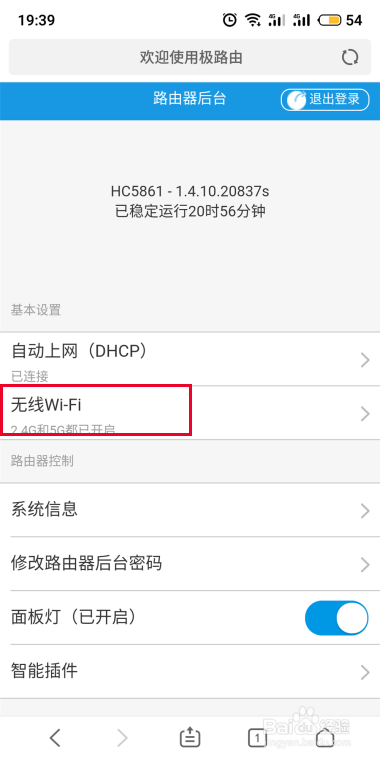怎么用手机设置路由器及修改wifi密码
现在wifi普及到每个家庭,使用wifi,必备无线路由器设备。第一次使用,需要设置路由器。无线路由器的设置,以及wifi密码的修改,现在都可以用手机直接操作。
手机修改wifi密码流程
1、手机连接需要修改的wifi网络,这一个必须连接同一条。
2、输入路由器登录地址,小编的路由器登录地址是192.168.199.1.但士候眨塄大多数路由器后台的登录地址都是192.168.1.1,可以自行百度,或者在路由器背面查看。
3、进入路由器后台,输入路由器登录密码。有的路由器默认账号和密码都是admin,如果忘记路由器登录密码,只能重置路由器,重新设置路由器了。
4、登录路由器后台,可以看到“无线wifi”选项,点击进入。
5、有的路由器是双频的,也就是说可以设置两条wifi网络。这里选择要修改的wifi密码网络。
6、再点击wifi密码选项。
7、最后,输入新的wifi密码。就可以在手机上操作,修改wifi密码了。
手机设置无线路由器流程
1、打开无线路由器,连接好相关设备,网线、猫。然后,手机搜索wifi,第一次使用路由器,wifi网络是信号最好的,没有wifi密码的那条连接,先用手机连接。
2、连接之后,暂时是无法访问网络。咸犴孜稍先输入路由器登录后台地址,详细看路由器背面或者说明。第一次登录,会提示设置路由器登录密码。这个密码需要记清楚,上面的修改wifi就需要用到这个密码的。
3、登录之后,首页看到上网方式,如果家里网线设置的光钎猫,那么第一个自动上网直接可以使用。
4、如果没有光钎猫,那么就需要切换上网方式。
5、上网方式,改为宽带拨号。
6、然后输入运营商提供的宽带帐号以及宽带密码,保存设置。
7、设置好上网方式,返回无线wifi,设置wifi名和wifi密码即可。
声明:本网站引用、摘录或转载内容仅供网站访问者交流或参考,不代表本站立场,如存在版权或非法内容,请联系站长删除,联系邮箱:site.kefu@qq.com。
阅读量:87
阅读量:26
阅读量:65
阅读量:32
阅读量:85